WN-AG450DGRを色々調べてみたいと思います。
そのためにまずこのwebページを見ることが必要不可欠です。
アイオーデータ様の商品は同梱されている取扱説明書よりもこの『画面で見るマニュアル』の方が概して詳しいのではじめに載せておきます。
http://www.iodata.jp/lib/manual/wn-ag450dgr/index.htm
本題に入ります。
このWN-AG450DGRはその型番にもある通り450Mbpsで通信できることが売りです。
11nの1ストリームが65Mbps、そして転送する際に設けられるガードインターバルという間隔を狭めることで72Mbps、そして40MHz帯まで送信域を広げることで150Mbps、そして3x3のMIMOを利用することで450Mbpsを実現している、と言うことなんだそうです。
なんか、
『100万パワー×二刀流×2倍のジャンプ×3倍の回転 = 1200万パワー』
みたいな理論ですね。
その辺の技術に関してはここが詳しいです。
802.11n:次世代ワイヤレス パフォーマンス - 次世代ワイヤレス - Cisco Systems
http://www.cisco.com/web/JP/solution/netsol/mobility/ngw/...
また、2.4GHz帯と5GHz帯をそれぞれ別のプロセッサで扱うことや、接続している機器に直接電波を送信する(ビームフォーミング)ような機能により通信の安定化を図っています。
他にも色々便利な機能を実装している高機能、高性能無線LANルータです。
これをどういう角度から見てみようかと考えた結果、
ひとまずこれまで通りの極めて普通の構成でやったときで計測を行うことにしました。
検証を行ったデバイスは、
・ iPhone 4S(802.11n対応、5GHz非対応)
・ SS RX1(
)(802.11a対応、5GHz対応)
・ X60(MIMO使用、802.11n対応、5GHz対応?)←何故かStreamに繋ぐとmem parity err吐く……
・ nintendo 3DS、DSi、DSiLL
です。
とりあえずどのように接続するのかから追っていきましょう。
■設置
まずは適当に繋ぎます。
私の場合、既に無線LANの環境は構築していたので前のルータからそっくりそのままケーブルを差し替えて電源入れただけです。
スイッチは『自動』のままです。
しばらく待つと、正常に動いている場合は写真のようになります。
このとき、私の家ではこんな感じでネットワークが組まれています。
サブネットの番号に関しては適当に選んでいるのであしからず。
※画像が少し大きいのでクリックして閲覧ください。
少々具体的に接続について説明すると、
ルータからのケーブルを『インターネット』のコネクタで繋ぎました。以上です。
写真に見える他のケーブルは有線で直接パソコンに繋いでるだけです。
ルータのポート数が上限超えてしまっているんですね。
なお、このWN-AG450DGRは
Stream***** (5GHz専用帯(11n/a))
AirPort***** (2.4GHz専用帯(11n/b/g))
Game***** (WPS用、2.4GHz、11g)
となっています。
□iPhone 4Sの場合
iPhoneでは2つの方法を使って接続することが出来ます。
・検索で引っかかったSSIDから裏に書かれているパスコードを直接入力
・QRコネクト(http://itunes.apple.com/jp/app/id482536782?mt=8)を利用する
QRコネクトに使うQRコードがWN-AG450DGRの裏に貼ってあるのでどのみちそこを見ることになるのですが、今後パスコードを変更する可能性も考えるとこの方がお利口ですので、QRコネクトを使った接続を試してみようと思います。
QRコネクトでは、AirPortに接続できるようになります。
1.アプリをインストール
上記ページからDLします。無料です。
2.立ち上げます。カメラからQRコードの読み込みを行います。
3.認識されたら促されるままにインストールを行います。
4.一旦safariに飛ばされます。
5.そしてこの画面からインストールを行います。
これによりiPhoneとWN-AG450DGRとの接続が完了しました。
ちなみに、このQRコード、こんな感じになってるんですね。
おそらくPAの後に書かれている、パスワードとも違う数字列がキモなんでしょう。
□Nintendo系ゲーム機の場合
WPSで繋ぎます。
DSi、DSiLLの場合は『高度な設定』から設定が出来ます。
○で囲まれたところにあるボタンを長押し、そしてDSiの方も読み取りを始めるとすぐ設定が完了します。
このときDSiとDSiLLを同時で設定したのですが、一回認証コケた後試して両方とも同時に設定することが出来ました。
■スピードテスト計測
設定も済んだので計測を行います。
その前に私の家のざっくりとした紹介をします。
こんな感じです。
○をしたパソコンが置かれてる地帯はそれぞれレンジが通過点付近にあったり、ラジオやワンセグやその他電波の通じが妙に悪いところであったりと微妙に環境としてはいいものではありません。
計測を行う前に、有線で繋いだときにどんな速度が出るかだけ確認しましょう。
こんな感じでWN-AG450DGRに有線で繋いでスピードチェックします。
今回の計測ではUSENのスピードチェックを使いました。
で、結果は以下の通り。
おそらく『遅ェ!』ってお思いになるかもしれませんが、マンションタイプなので仕方ないです。
今回計測ではこの無線でPCが使われている、○で覆われている箇所とルータの目の前で、2.4GHz帯と5GHz帯に分けて、さらに帯域別に速度の計測を行いました。
計測する装置はSS RX1。
2回、間を置いて計測を行い、ゲージの伸びが安定したもの(ほとんど2回目)を使用しています。
いかがでしょうか。
5GHz帯を使った場合ほとんど違いが、というかルータの目の前で計測したときの方がスコアが低いなんて言う結果になっています。
かなりスコアが低いと感じるかと思いますが、そもそもSS RX1は2.4GHzでは802.11/g、5GHzでは802.11/aで繋がっているため当然です。450Mbpsどころではありません。
次にiPhoneでも同様の位置から計測を行ってみます。
使用したのは2.4GHz帯です。5GHz帯には対応していないので。
今回はこれまで使ってたもの(
)と比較してみます。
計測ではspeedtestのアプリ(http://itunes.apple.com/jp/app/speedtest/id286356274?mt=8)を使いました。
なお、これ以降の速度検証では全て20/40MHzの設定に変更しています。
近距離ではWN-GDN/R3に負けているようですが、その他の要素では勝っています。
距離による減衰があまり発生していないと言うことが裏付けられます。
同じIO製品でもここまで違うんですね。
速度がSS RX1のものよりも勝っているのは801.11nを使っているからですね。
それならばと我が家の環境で唯一5GHzにも11nにも対応しているX60によって計測を行ってみました。
認識してる速度が何故か100Mbpsだったり130Mbpsだったりとかなりブレました。
130Mbpsってことは、20MHz帯域で2ストリームのMIMOを使っているということですか。
何分結構前のパソコンなので40MHzで通信することは想定されてないのかもしれません。
ガードインターバルに関しても設定が見つかりませんでした。
場所による比較は後ほど行えれば行う予定です。
なにぶん設定する度に『memory parity error』吐いてブルースクリーンになってしまうので……。
そしてこのプレミアムレビューのデジタル家電との連携という目的のために新たに頂いたWN-AG300EAを敢えてノートパソコンの無線LAN子機として使ってみました。
このWN-AG300EAはランプによって電波強度を読み取ることが出来るのですが、無線LANルータから3mくらいに近づかないと電波強度最大にならなかったのでその距離で計測をしています。
およそX60の5GHz帯による速度計測とあまり代わりはありませんでした。
450Mbps対応なはずなんですけどね。
そしてこれのUSBによるNASモードの性能について調べてみました。
計測に使うのは
です。
これはUSB接続もできるモデルなので、
・LANで繋いだケース
・USBで繋いだケース
についてそれぞれテストしてみました。
参考に有線LAN及びUSBで直接アクセスしたときの結果も載せておきます。
なお、計測に使ったソフトは
『fastcopy 2.08』、
ソースは地上波の30分2.86GBくらいの録画データです。
計測した場所はリビングのPCエリアです。2.4GHzの場合の速度が落ちることが予想されます。
また、計測したパソコンはSS RX1です。
5GHzでの転送時は速度が並びましたが2.4GHzでの転送時はNAS本来のファイル転送機能の方が勝るといった結果になりました。
今回の計測で使った録画データは地上波のもので本編の平均レートが15Mbps程度です。
それを考えると5GHz時では止まることなくリアルタイムで再生できることが分かりますね。
15Mbps/8 = 1.875MBpsですので。
ということで、
Qonoha+ffdshowという組み合わせで再生してみました。
地上波の方は余裕がありますがBSの方は結構ギリギリです。
何か別なプロセスによる通信が重なったらカクつきが発生しますね。
同じサブネット間でのデータの転送なら11aでもなんとかなるレベルであることが分かりました。
それではひかりTVなどを利用した場合はどうなるでしょうか?
もしそれらのストリーミングサービスがテレビ放送よりもレートを落としているならサーバに問題がない限り転送は出来るはずですが……結果はどうなるでしょうか。
次回更新に続きます。
終わりに
まだこのレビューは完結していません。
少々トラブルがあって続けられなかった時期があったので、ただ見てくださってる方々には関係のないことかもしれませんが、家電との連携の〆は13日ということですので
1.データの計測法の正規化
2.家電との連携
3.NASとの接続についてのデータのまとめ
についてもその日までには耳を揃えて提出しますので、何卒ご容赦ください。
個人的な感想や結論についても現段階では控えさせてください。

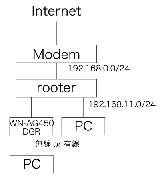
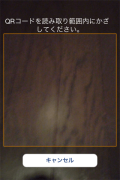
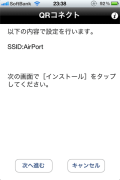
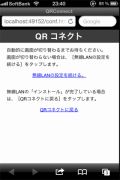
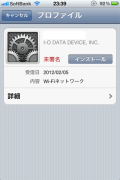
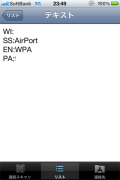

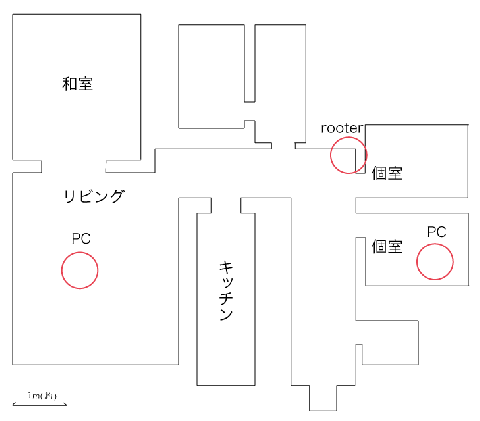

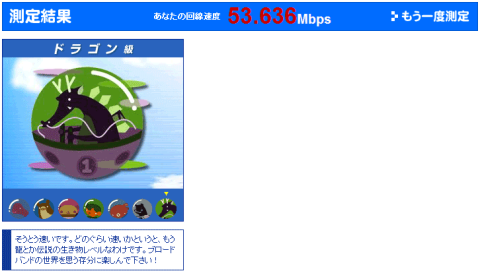


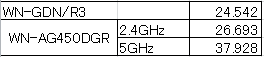
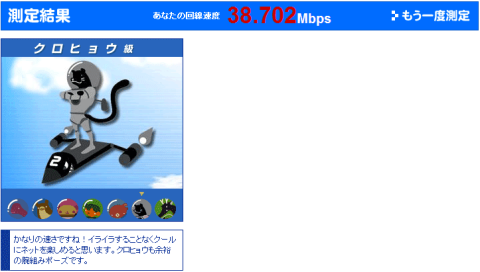





ZIGSOWにログインするとコメントやこのアイテムを持っているユーザー全員に質問できます。